Системні параметри на Mac
У Системних параметрах можна налаштувати свій Mac Pro і відкоригувати його параметри відповідно до ваших потреб. Наприклад, можна додати екранний ефект, який також буде використовуватися як шпалери, керувати паролями і поширювати їх, змінювати яскравість і роздільність у параметрах дисплея, змінювати параметри доступності тощо. Також можна викачати останні оновлення програмного забезпечення.
Щоб розпочати, клацніть іконку системних параметрів ![]() у Dock або виберіть меню Apple
у Dock або виберіть меню Apple ![]() > Системні параметри, а тоді на бічній панелі клацніть параметри, які потрібно налаштувати. Щоб побачити всі параметри на бічній панелі, можливо, доведеться прокрутити донизу.
> Системні параметри, а тоді на бічній панелі клацніть параметри, які потрібно налаштувати. Щоб побачити всі параметри на бічній панелі, можливо, доведеться прокрутити донизу.
Порада. Якщо вам потрібно відкоригувати певний параметр, однак ви не знаєте, де його знайти, скористайтеся полем пошуку. Результати відображатимуться на бічній панелі в процесі введення запиту.
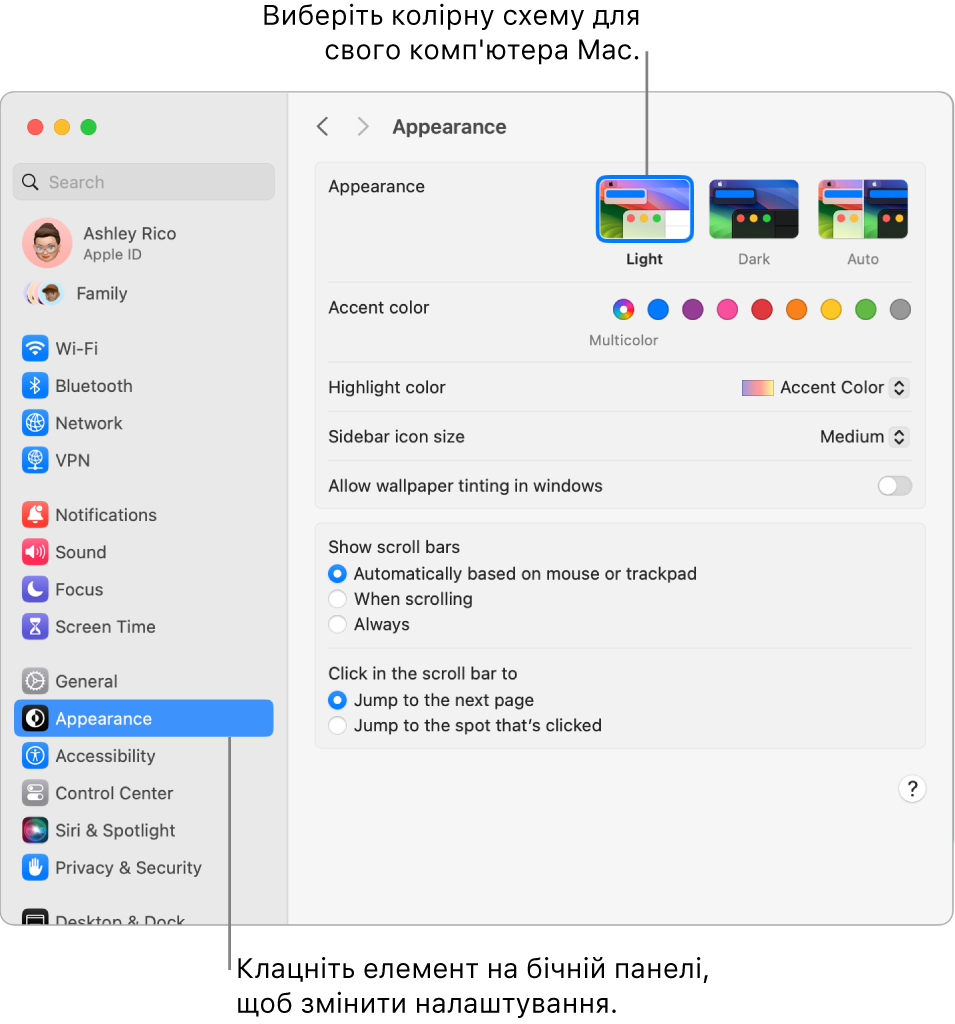
Замикання екрана. Ви можете налаштувати Mac Pro вимикати дисплей або запускати екранний ефект через певний період неактивності. Також можна налаштувати вимагати пароль для відмикання екрана після повернення до комп’ютера. Для цього перейдіть до розділу «Замкнений екран» у Системних параметрах.
Вибір екранного ефекту. Анімовані екранні ефекти можуть перетворити дисплей вашого Mac Pro на витвір мистецтва, як тоді, коли ви відійшли від комп’ютера, так і у вигляді шпалер. Для цього перейдіть до розділу «Екранні ефекти» у Системних параметрах. Якщо вибрати «Краєвид», «Міський краєвид», «Підводний світ», «Земля» або «Тасовані види з повітря», увімкнувши опцію «Показувати як шпалеру», можна використовувати ці зображення як шпалери.
Запам’ятовування паролів. Якщо ви вибрали зберігати паролі на Mac або у В’язці iCloud, їх можна переглянути в Системних параметрах. Клацніть «Паролі» на бічній панелі, а тоді введіть свої дані для входу в систему Mac Pro. Щоб побачити пароль для конкретного сайту, клацніть ![]() , а тоді наведіть вказівник на пароль, щоб відобразити його. Крім того можна відредагувати або видалити пароль, а також поширити його за допомогою AirDrop, клацнувши
, а тоді наведіть вказівник на пароль, щоб відобразити його. Крім того можна відредагувати або видалити пароль, а також поширити його за допомогою AirDrop, клацнувши ![]() .
.
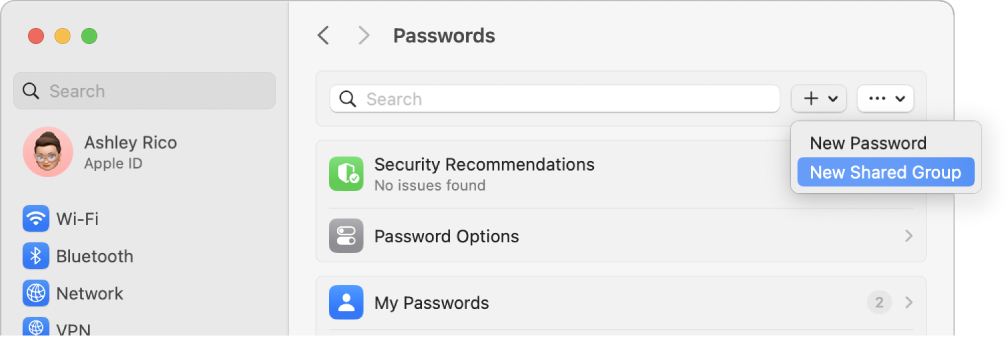
Поширення паролів і ключів доступу. Налаштуйте групу надійних контактів, які зможуть бачити паролі і ключі доступу, які ви поширите. У разі внесення вами змін, вони бачитимуть оновлені паролі і ключі доступу. Перейдіть до Системних параметрів і клацніть «Паролі». Клацніть ![]() , оберіть «Нова спільна група», введіть назву для групи, а тоді клацніть «Додати людей». Додавши імена потрібних людей, клацніть «Додати». Щоб поширити паролі для групи, виберіть групу, клацніть
, оберіть «Нова спільна група», введіть назву для групи, а тоді клацніть «Додати людей». Додавши імена потрібних людей, клацніть «Додати». Щоб поширити паролі для групи, виберіть групу, клацніть ![]() , оберіть «Перемістити паролі до групи», а тоді виберіть облікові записи, які ви хочете поширити, і клацніть «Перемістити».
, оберіть «Перемістити паролі до групи», а тоді виберіть облікові записи, які ви хочете поширити, і клацніть «Перемістити».
Налаштування Центру керування і смуги меню. Оберіть, які параметри мають відображатися в Центрі керування ![]() або на смузі меню. У Системних параметрах клацніть «Центр керування» на бічній панелі й оберіть опції.
або на смузі меню. У Системних параметрах клацніть «Центр керування» на бічній панелі й оберіть опції.
Оновлення macOS. У Системних параметрах клацніть «Загальні», «Оновлення системи», щоб перевірити, чи на вашому Mac інстальовано найновішу версію програмного забезпечення macOS. Ви можете настроїти потрібні параметри для автоматичних оновлень програмного забезпечення.
Параметри iCloud і Сімейного доступу. Увійдіть в iCloud зі своїм Apple ID на Mac Pro, визначте, як ваші програми використовують iCloud, налаштуйте Сімейний доступ і керуйте ним. Докладну інформацію наведено в статтях Apple ID на Mac і Використання iCloud на Mac Pro.
Докладніше. Щоб дізнатися більше про Системні параметри, перегляньте розділ Налаштування комп’ютера Mac за допомогою Системних параметрів у Посібнику користувача macOS.